Tietätkö kaikki Macin kuvankäsittelyohjelman toiminnot?
On 25 marraskuun, 2021 by adminApplen Mac on jakanut ihmisiä niin kauan kuin se on ollut olemassa. Jotkut rakastavat merkkiä ja eivät käytä muuta kuin Macia, toiset taas eivät todellakaan voi sietää sitä. Vastustajatkin ovat kuitenkin vastahakoisesti samaa mieltä siitä, että Mac-tietokoneet ovat suorituskyvyltään vankkoja, erityisesti valokuvien ja videoiden muokkauksen kaltaisissa tehtävissä.
Oletko koskaan miettinyt, miten muokata valokuvia Macilla? Kuvankäsittelyohjelmistot vaihtelevat yksinkertaisista monimutkaisiin ja palvelevat erityyppisiä valokuvaajia. Mieti tarpeitasi ja valitse ohjelma, joka sopii työnkulkuusi – mutta myös kuvankäsittelyohjelma, jota Mac-käyttäjät suosittelevat.
Jos haluat ammattilaiseksi, Photoshop on luultavasti jo ystäväsi. Lightroom on toinen kuvankäsittelyohjelma, jota Mac-käyttäjät ovat käyttäneet jo pitkään. Macin oletusarvoinen kuvankäsittelyohjelma Photos on kuitenkin sisäänrakennettu ohjelmisto, jota monet pitävät itsestäänselvyytenä, vaikka se sopii sekä aloittelijoille että kaikille, jotka haluavat nopeasti korjata valokuviaan kuvankäsittelyohjelmalla, jonka Mac tarjoaa ilmaiseksi.
Tässä artikkelissa kerromme tarkalleen, mitä voit saavuttaa Macin sisäänrakennetulla kuvankäsittelyohjelmalla Photos. Jos etsit tasokkaampaa vaihtoehtoa, harkitse Luminaria, jonka avulla voit tallentaa, luokitella, järjestää ja muokata valokuvia nopeasti ja tehokkaasti. Klikkaamalla alla voit tutustua Luminariin ja muokata valokuvia Macilla ilmaiseksi kokeilujakson ajan.
Macin kuvankäsittelytyökalut
Mitä ominaisuuksia Macin kuvankäsittelyohjelmassa pitäisi olla? Tarkastellaan Photos-kuvankäsittelyohjelmaa ja analysoidaan sen työkaluja yksi kerrallaan.
Katselu- ja tallennustyökalut
Mac-käyttäjien rakastaman kuvankäsittelyohjelman tulisi olla paitsi yhteensopiva järjestelmän kanssa myös noudattaa kaikkien Applen tuotteiden yleistä minimalistista ja käyttäjäystävällistä suunnittelua. Valokuvien avulla voit tallentaa, katsella, arvioida ja ryhmitellä kuvia.
Hyvä ominaisuus, joka nostaa merkkiuskollisuutta, on mahdollisuus lisätä kuvia automaattisesti iCloud-kirjastoon. Jotkut valitsevat Kuvat nimenomaan siksi, että he voivat synkronoida muokatut valokuvansa nopeasti kaikkiin laitteisiinsa iCloudin kautta. Näin he voivat katsella niitä myöhemmin millä tahansa muulla Applen laitteella. Voit myös ”tykätä” kuvista Valokuvissa, jolloin ne lisätään automaattisesti suosikkeihin.
Ei vain sitä, Kuvia parannetaan jatkuvasti. Lisäksi se ryhmittelee älykkäästi kuvia ajan ja paikan perusteella. Se on kuvankäsittelyohjelma, jota Mac-käyttäjät ihailevat, koska siitä on helppo löytää kaikki kuvat, jotka otit Sri Lankassa tai tiettynä päivänä toukokuussa 2016. Toinen tämän Macin kuvankäsittelyohjelmiston ominaisuus on kasvojen tunnistus, jonka avulla näet kaikki valokuvat, joita sinulla on tietystä henkilöstä.
Muokkaustyökalut
Muokkaaminen on helppoa Photos-ohjelmassa, koska tämän Macin kuvankäsittelyohjelmiston tarjoamat ominaisuudet ovat yksinkertaisia ja intuitiivisia. Kokoa ja yleisilmettä varten voit rajata, kääntää, kääntää ja suoristaa valokuvia aivan kuten missä tahansa Macin kuvankäsittelyohjelmassa. Tarjolla on myös liukusäätimiä ja työkaluja, joiden avulla voit hallita värien yksityiskohtia taikasauvasta värien, valon ja mustavalkoisuuden perussäätöihin ja jopa valotuksen, kylläisyyden ja voimakkuuden täyteen rakeiseen hallintaan.
Photos tarjoaa kaiken, mitä tarvitset Macin peruskuvankäsittelyohjelmalta. Photosin avulla on helppo poistaa punasilmäisyys, korjailla virheitä ja tehdä muotokuvista houkuttelevan näköisiä. Voit avata kuvan muokattavaksi Valokuvissa kaksoisnapsauttamalla valokuvaa ja valitsemalla ”Muokkaa”-vaihtoehdon sovellusikkunan oikeasta yläkulmasta.
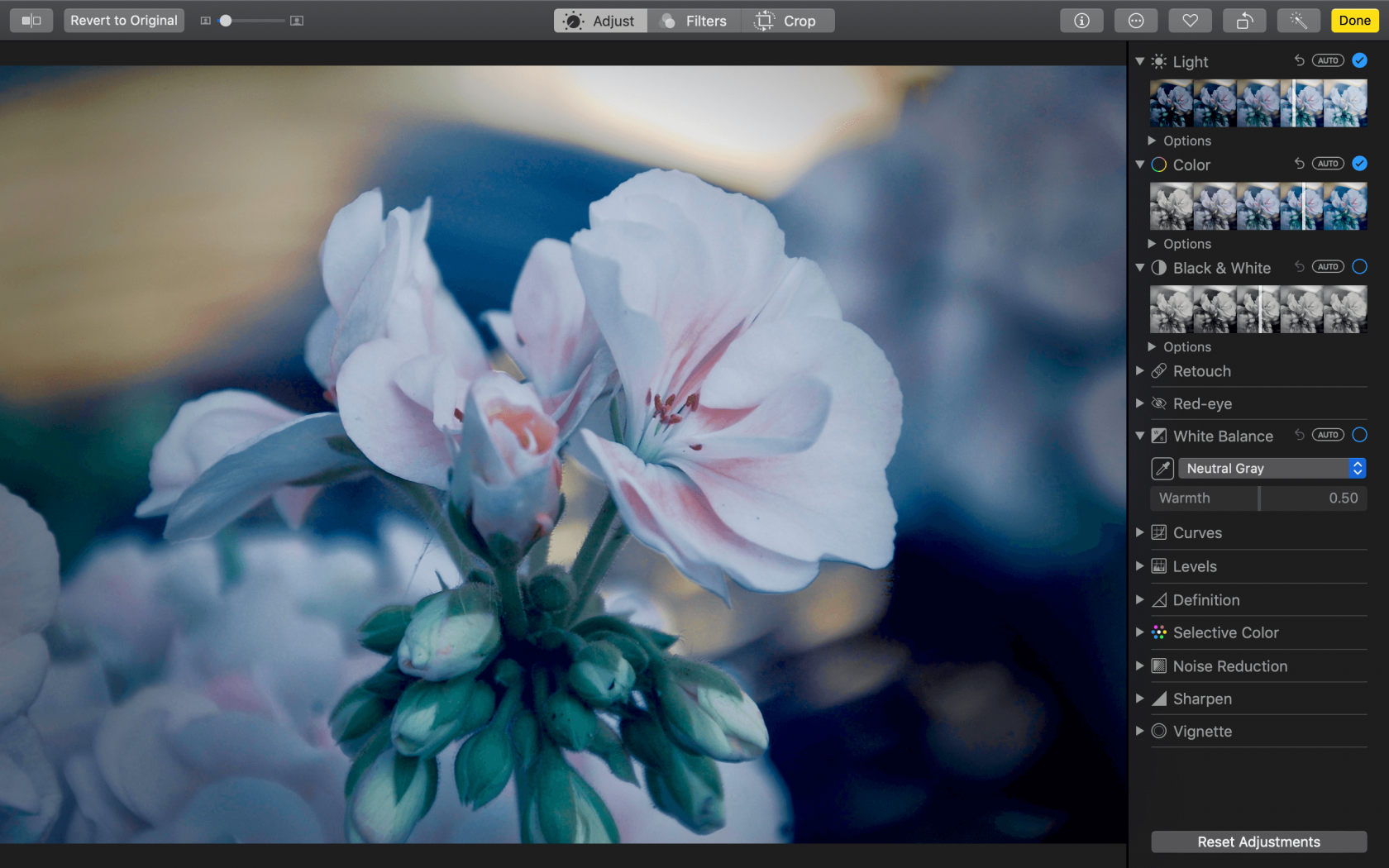
Katsotaanpa tarkemmin Kuvien liukusäätimiä:
- Valo: valaisee tummia alueita ja korostaa piilossa olevia yksityiskohtia
- Väri: säätää kylläisyyttä, kontrastia ja värisävyjä
- Musta & valkoinen: poistaa värit, jotta voit keskittyä yksityiskohtiin, ja lisää erityisen dramaattisen vaikutuksen
- Valkotasapaino: tekee kuvista lämpimämpiä tai viileämpiä
- Käyrät: hienosäätää kontrastia ja värisäätöjä
- Tasot: säätää valokuvien sävytasapainoa ja viimeistelee keskisävyjä, korostuksia ja varjoja
- Määrittely: lisää kuvan selkeyttä
- Valikoiva väri: tuo esiin tiettyjä värejä valokuvissasi
- Vinjetti: lisää varjostusta reunojen lähelle luodaksesi ainutlaatuisen tarkennuksen
Koska Kuvat käyttää ei-tuhoavaa järjestelmää, voit muokata valokuvia loputtomiin. Napsauta Vertaile ja näet tekemäsi säädöt. Jos et ole tyytyväinen missään vaiheessa, voit aina palata alkuperäiseen kuvaan tai tehdä muita säätöjä.
Kopioi & liitä
Photos on loistava Macin kuvankäsittelyohjelma myös siksi, että sen avulla voit kopioida ja liittää säätöjäsi kuvien välillä. Näin voit helposti muokata erän kuvia, joille haluat antaa saman ulkoasun. Kun olet muokannut kuvaa, voit kopioida kaikki säädöt ja liittää ne muihin kuviin. Tämä ominaisuus on yleensä paljon edistyneemmissä kuvankäsittelyohjelmissa, kuten Luminarissa, ja sen lisääminen tähän sisäänrakennettuun kuvankäsittelyohjelmaan on hieno asia.
Jopa lisää niksejä Macin kuvankäsittelyohjelmaan
Edellä luetellut liukusäätimet eivät ole ainoat mahdollisuutesi. Voit napsauttaa Lisää-painiketta saadaksesi käyttöösi kehittyneempiä työkaluja, kuten kohinanvaimennuksen, terävöityksen, tasot ja histogrammin. Kuten huomaat, Kuvat ei ole vain yksi Macin sisäänrakennettu kuvankäsittelyohjelma, joka ei anna sinulle paljoa mahdollisuuksia hallita valokuviasi. Sen sijaan se on jotain, joka voi itse asiassa korvata kalliit editorit, jos et tarvitse jotain liian kehittynyttä.
Kuva-laajennukset
Kuva-käyttäjät haluavat tehostaa sovelluksen mahdollisuuksia käyttämällä Kuvat-laajennuksia. Tähän Macin kuvankäsittelyohjelmaan on useita laajennuksia, joiden avulla voit nopeasti säätää ja parantaa valokuviasi tarpeidesi mukaan. Jos haluat tehdä muokkauksia nopeasti ja automaattisesti, Photolemur voi auttaa sinua. Jos haluat soveltaa upeaa ulkoasua, korjata saturaatiota ja värinää tai tehostaa valokuviasi hienoilla tekoälyominaisuuksilla, Luminar on täydellinen. Jos pidät HDR-bracketingista, Aurora on loistava valinta. Muut ammattilaistyökalut, kuten BeFunky, Pixelmator ja Affinity Photo, toimivat myös hyvin Photosin kanssa.
Tähän Mac-käyttäjien rakastamaan kuvankäsittelyohjelmaan on myös paljon muita kolmannen osapuolen muokkauslaajennuksia, koska ne on suunniteltu erityisesti Photosia varten. Löydät ne Mac App Storesta. Niiden avulla voit lisätä suodattimia ja tekstuureja ja käyttää vielä enemmän retusointityökaluja. Voit aloittaa muokkauksen laajennuksen avulla napsauttamalla kuvaa hiiren kakkospainikkeella ja etsimällä pudotusvalikosta ”Muokkaa” -vaihtoehdon:
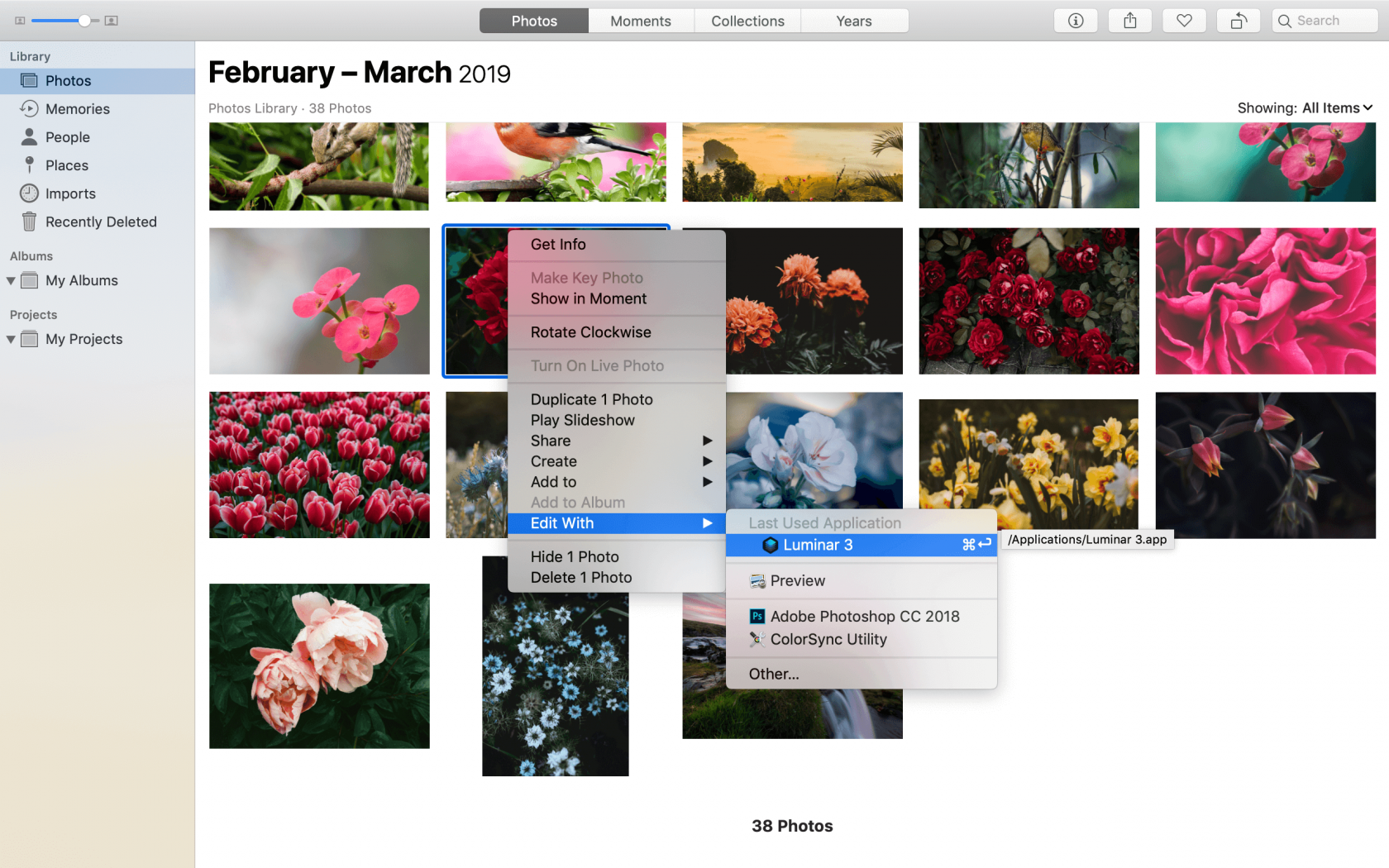
Vaihtoehtoinen kuvankäsittelyohjelma Macille
Jos etsit vaihtoehtoisia kuvankäsittelyohjelmia, joissa on samanlainen kaunis muotoilu ja helppokäyttöisyys kuin Photosissa, Luminar saattaa olla täydellinen valinta sinulle, jos haluat muokata valokuvia Macissa.
Näkymätila Luminarissa
Luminar 4 on loistava kuvankäsittelyohjelma Macille, jonka avulla voit tallentaa, järjestää ja muokata valokuviasi nopeasti ja helposti. Kuvia ei tarvitse tuoda manuaalisesti Luminariin. Kun olet ohjannut Luminarin oletusvalokuvakansioosi, voit käyttää Luminaria aivan kuten Photosia; sen avulla voit tarkastella valokuviasi galleriassa päivämäärän, värikoodin, suosikkien ja niin edelleen mukaan.
Tämä Macin kuvankäsittelyohjelmisto sopii intuitiivisen käyttöliittymänsä ja tehokkaan työkaluarsenaalinsa ansiosta erinomaisesti sekä aloittelijoille että ammattilaisille. Se on kokeilemisen arvoinen Mac-valokuvankäsittelyohjelma.
Muokkaustila Luminarissa
Luminar on Mac-kuvankäsittelyohjelma, jonka avulla voit muokata valokuvia nopeasti. Lisää upeita ulkoasuja ja löydä käteviä työtiloja minkä tahansa valokuvatyypin muokkaamiseen, muotokuvista maisemiin, sisäänrakennettujen suodattimien avulla. Muokkaustyökaluja on runsaasti, ja Luminarissa on kaikki, mitä tarvitset, jotta saat valokuvasi loistamaan. Tekoälyn liukusäätimet analysoivat automaattisesti valokuviesi ongelmakohdat ja muokkaavat niitä vain yhdellä liukusäätimellä.
Kerrosjärjestelmän ansiosta voit muokata valokuviasi ammattimaisesti, luoda leijuntatehosteita, lisätä logoja ja vesileimoja, lisätä tekstuureja ja paljon muuta. Kaikissa Macin kuvankäsittelyohjelmissa ei ole näitä ominaisuuksia, joten on äärimmäisen hienoa päästä niihin käsiksi tässä Macin kuvankäsittelyohjelmassa, joka sopii niin ammattilaisille kuin harrastajillekin.
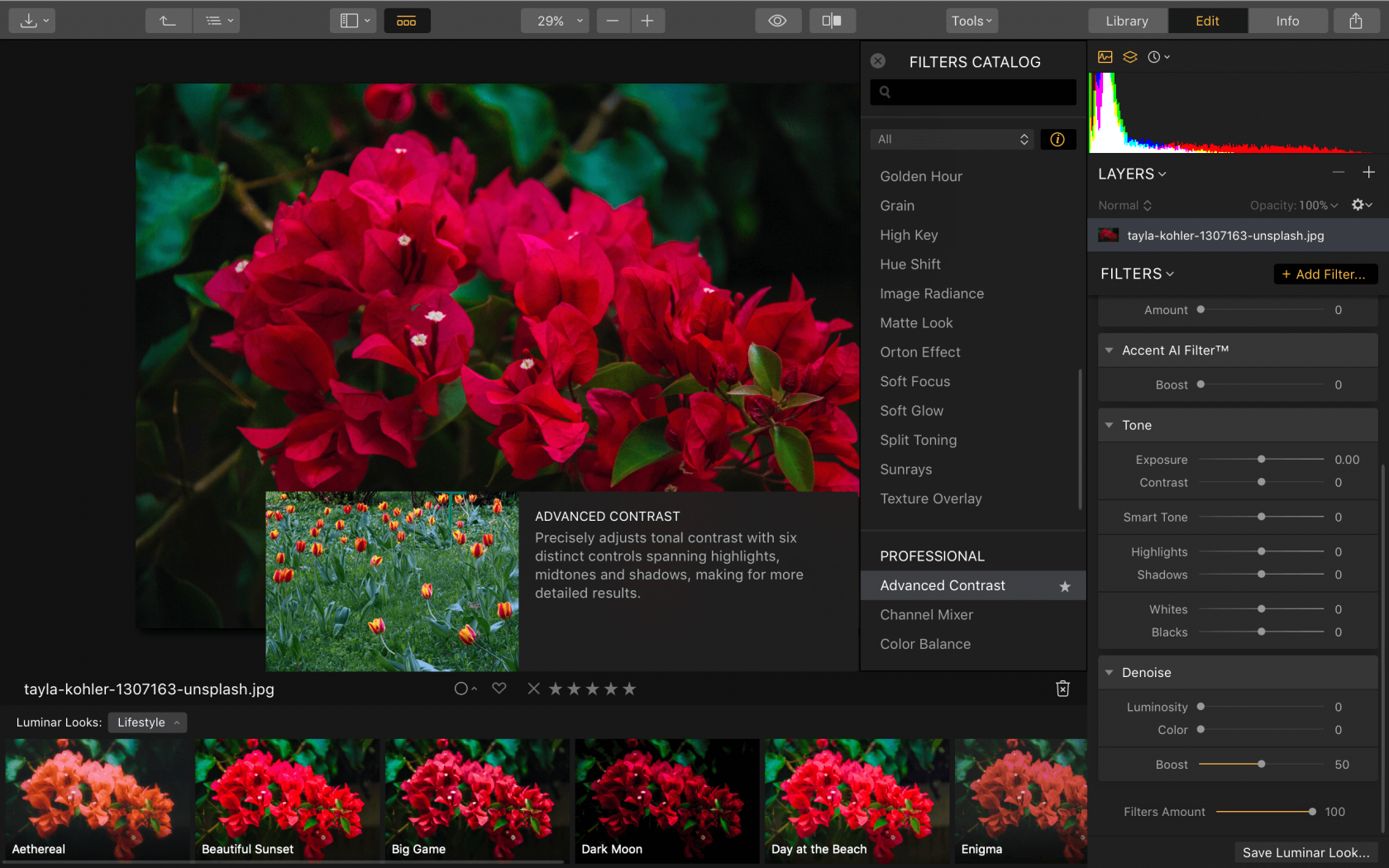
Jos haluat kokeilla tätä Mac-kuvankäsittelyohjelmaa ja oppia nopeasti muokkaamaan kuvia Macilla, klikkaa alla olevaa painiketta ja kokeile Luminaria ilmaiseksi.


Luminar 4 Your photography. Korotettu.
Korvaa taivas valokuvissasi, hetkessä! Tehosta yksityiskohtia tekoälyrakenteen avulla. Löydä lisää uskomattomia työkaluja uudesta Luminar 4:stä.
- AI Sky Replacement
- AI Structure
- 60+ huippuluokan ominaisuutta
- Instant Looks
- Ja lisää
Vastaa